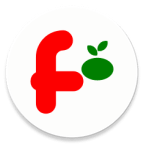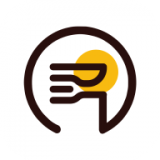打印机不打印怎么办
在日常办公或学习过程中,打印机是不可或缺的工具之一。然而,在使用过程中,我们时常会遇到打印机不打印的问题,这不仅影响工作效率,还会带来不必要的烦恼。本文将从多个维度出发,介绍打印机不打印时的解决办法,帮助用户快速解决问题。
检查物理连接
首先,检查打印机与计算机之间的所有物理连接是否正常。确保电源线、usb线或网线(如果是网络打印机)都已经正确插入,并且没有松动。有时候,简单的物理接触不良就可能导致打印机无法正常工作。

检查打印机状态
其次,查看打印机的状态指示灯,了解打印机当前的工作状态。如果打印机处于故障模式,指示灯可能会显示红色或闪烁。此时,需要参考打印机的用户手册,查找对应的故障代码和解决方法。同时,确保打印机内有足够的纸张,墨盒或硒鼓中的墨水或碳粉充足。
驱动程序和软件更新
接下来,确认打印机驱动程序是最新的版本。过时的驱动程序可能会导致打印机无法正常工作。访问打印机制造商的官方网站,下载并安装最新的驱动程序。此外,检查操作系统是否有待更新的补丁或更新,因为这些更新有时也会包含对打印机支持的改进。
检查打印机设置
在控制面板或系统设置中,检查打印机的默认设置。确保打印机被设置为默认打印机,并且其状态设置为“已启用”。有时候,错误的设置会导致打印机看似正常工作但实际不能打印文档。
测试打印
最后,尝试执行一个测试打印任务。大多数打印机都提供了内置的测试页打印功能,可以通过打印机面板或相关的软件应用启动。这可以帮助确定问题是否出在打印机本身或者是在文档设置上。
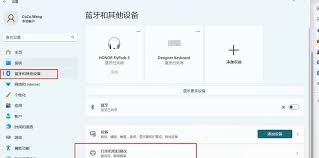
联系技术支持
如果以上步骤都不能解决问题,可能需要考虑联系打印机制造商的技术支持部门。他们通常能够提供专业的指导,甚至远程协助解决问题。在联系技术支持前,准备好打印机型号、驱动程序版本以及错误信息等详细资料,这有助于技术人员更快地定位问题。
总结
打印机不打印的问题虽然令人头疼,但通过上述的多维度检查和解决方案,大多数情况下都可以得到有效的解决。重要的是保持耐心,逐步排查问题所在,这样就能尽快恢复正常的打印功能,提高工作和学习效率。